- ავტორი Jason Gerald [email protected].
- Public 2023-12-16 11:21.
- ბოლოს შეცვლილი 2025-06-01 06:06.
ეს wikiHow გასწავლით თუ როგორ დაამატოთ რიცხვები წრეებში Microsoft Word დოკუმენტში.
ნაბიჯი
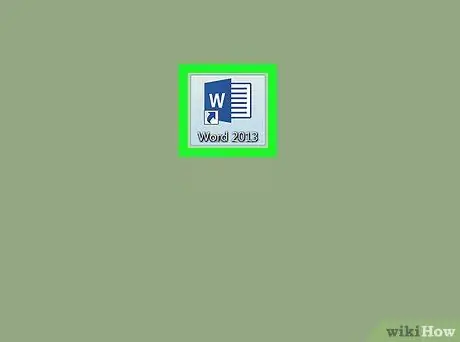
ნაბიჯი 1. გახსენით Microsoft Word
თუ თქვენ იყენებთ Windows- ს, დააწკაპუნეთ Windows მენიუზე, აირჩიეთ Microsoft Office, მაშინ Microsoft word რა თუ Mac- ზე ხართ, შეგიძლიათ იხილოთ Microsoft Word- ის ხატი დოკში ან გაშვების პანელში.
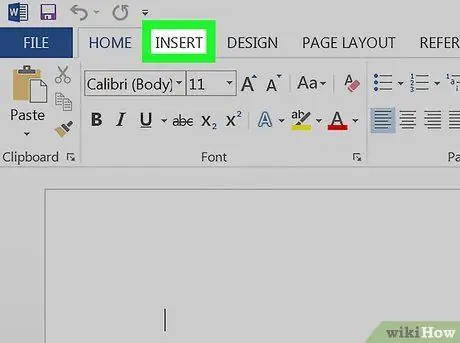
ნაბიჯი 2. დააწკაპუნეთ ეკრანის ზედა ნაწილში ჩასმა
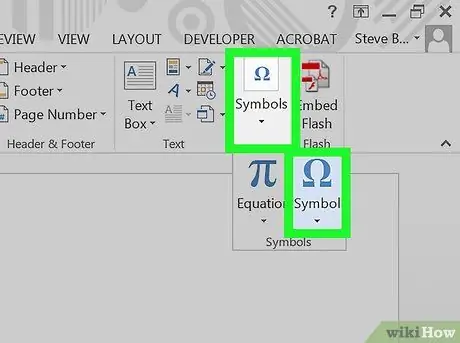
ნაბიჯი 3. დააწკაპუნეთ სიმბოლოზე
ის არის პანელში, ეკრანის ზედა ნაწილში, მარჯვნივ.
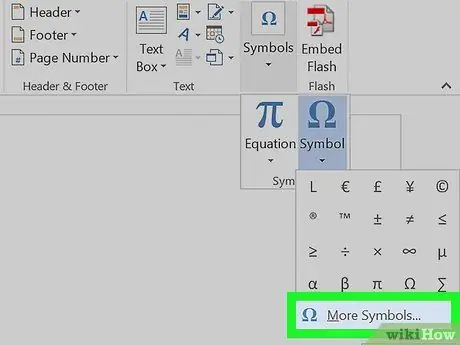
ნაბიჯი 4. დააწკაპუნეთ სხვა სიმბოლოებზე…
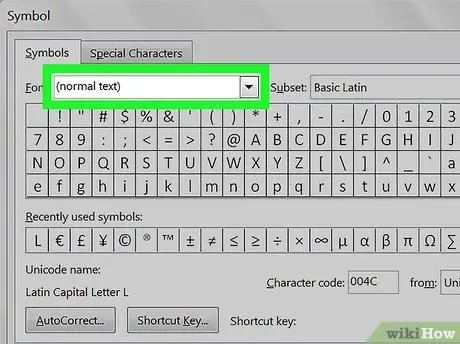
ნაბიჯი 5. დააწკაპუნეთ "შრიფტის" ჩამოსაშლელ მენიუზე
ეს არის ფანჯრის ზედა ნაწილთან ახლოს.
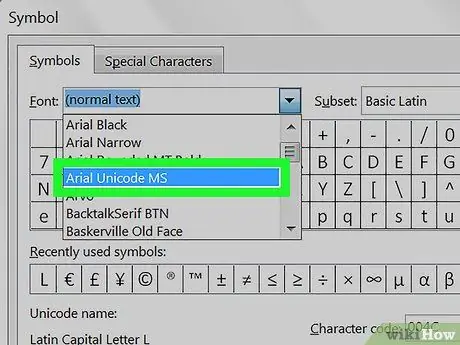
ნაბიჯი 6. აირჩიეთ Arial Unicode MS
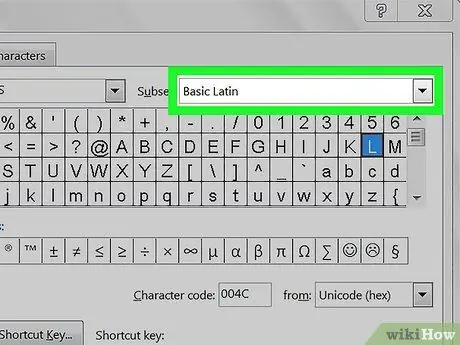
ნაბიჯი 7. დააწკაპუნეთ ჩამოსაშლელ მენიუს "ქვეჯგუფი"
ის მდებარეობს "შრიფტის" მენიუს მარჯვნივ.
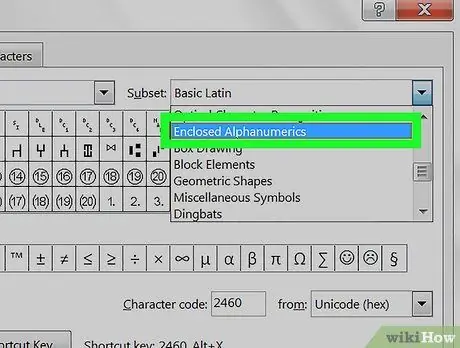
ნაბიჯი 8. აირჩიეთ დახურული ალფანუმერული მონაცემები
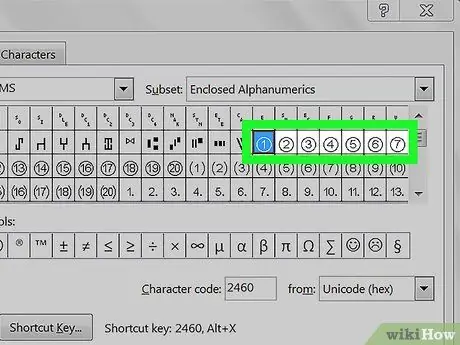
ნაბიჯი 9. დააწკაპუნეთ წრიულ ნომერზე, რომლის შეყვანა გსურთ
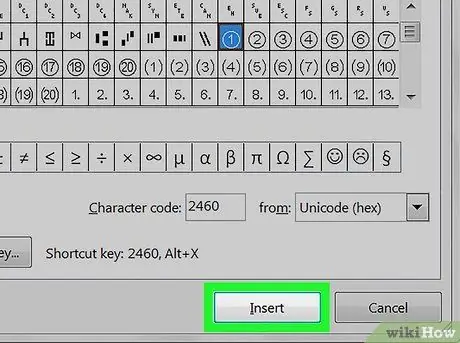
ნაბიჯი 10. დააწკაპუნეთ ჩასმა
წრიული ნომერი ახლა გამოჩნდება თქვენს Word დოკუმენტში.






